怎么在Adobe Premiere Pro软件中设置字幕淡入淡出效果
我们想要给视频制作字幕淡入淡出的效果,该怎么操作呢?今天就跟大家介绍一下怎么在Adobe Premiere Pro软件中设置字幕淡入淡出效果的具体操作步骤。
1. 首先打开电脑上的Adobe Premiere Pro CC 2018软件,然后将最近使用的文件导入软件中
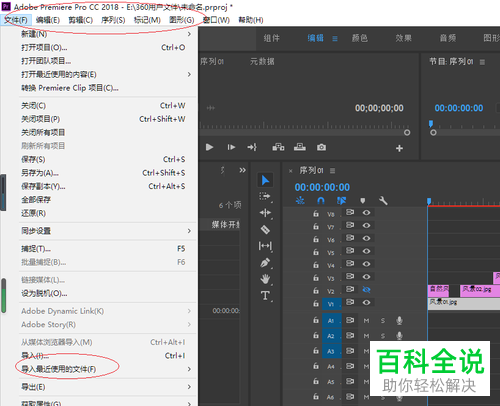
2. 然后在页面的"时间线"面板上,将字幕素材选中
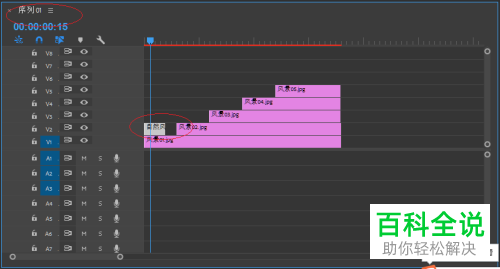
3. 然后点击左上方的"效果控件"选项

4. 在打开的页面,移动时间线的滑块,在"不透明度"右侧,点击"切换动画"按钮
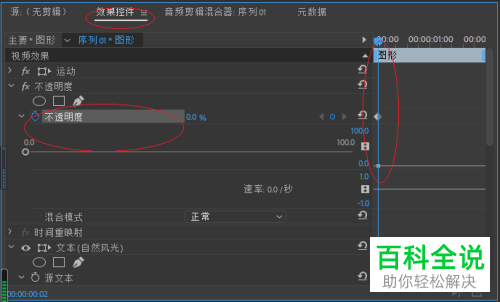
5. 然后接着移动时间线滑块,将不透明度设置值为83.4%。然后选择添加一个关键帧
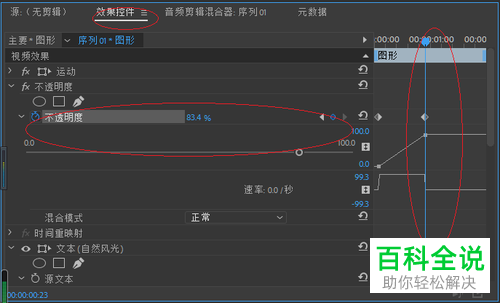
6. 继续移动时间线的滑块,将不透明度值设置为0.0%。添加下一个关键帧。

7. 最后,点击右上方的播放按钮即可预览效果。
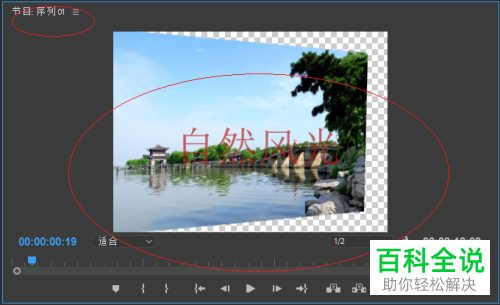
以上就是怎么在Adobe Premiere Pro软件中设置字幕淡入淡出效果的具体操作步骤。
赞 (0)

